קרע DVD ל-MP4 (H.264/HEVC) ופורמטים פופולריים אחרים עם איכות מקורית
פתרון מסופק - הסיבות האפשריות לכך שדי.וי.די רום לא מנגנים תקליטורי DVD
"למה זה קורה כשאני מכניס את ה-DVD שלי לנגן ה-DVD שלי אבל הוא פשוט לא מתנגן?"--Quora
אם אתה מתמודד עם הבעיה של DVD Rom לא מנגן DVD, אתה לא לבד. משתמשים רבים נתקלו בבעיה מתסכלת זו ומתלבטים מה בדיוק הבעיה. אל תדאג, לא משנה אילו גורמים אפשריים מונעים את ה-DVD Rom שלך לפעול כראוי, אתה יכול ללמוד על הסיבות הנפוצות מאחורי בעיות השמעת DVD Rom במדריך זה ולנסות את הפתרון הנכון כדי להפעיל שוב את התקליטורי DVD שלך בצורה חלקה.
רשימת מדריכים
כיצד לבדוק ולתקן DVD Rom לא לנגן תקליטורי DVD כיצד לבצע דיגיטלי של תקליטורי DVD כדי למנוע כשל בלתי צפוי של DVD רוםכיצד לבדוק ולתקן DVD Rom לא לנגן תקליטורי DVD
כאשר מדובר ב-DVD ROM שלך שאינו מנגן תקליטורי DVD כראוי, ישנן מספר סיבות נפוצות למכשול זה. פוסט זה מסכם את הסיבות האפשריות הנפוצות ביותר עבורך על ידי סיכום חווית השימוש בחיי היומיום שלך וכן כמה חוויות באינטרנט ומספק לך את הפתרונות המתאימים ביותר לפי סיבות אפשריות שונות. על ידי זיהוי הסיבות הללו וביצוע השלבים, בקרוב תוכל לגלות מדוע ה-DVD Rom שלך אינו מנגן תקליטורי DVD ולפתור את הבעיות הללו במהירות האפשרית.
סיבה אפשרית 1 - DVD מלוכלך או שרוט
כאשר אתה נתקל בבעיה, אתה יכול קודם כל לשקול אם הבעיה נעוצה ב-DVD שלך. אבק, טביעות אצבעות או שריטות על פני ה-DVD עלולים למנוע מהכונן לקרוא את התקליטור, וכתוצאה מכך ROM ה-DVD שלך לא יוכל לקרוא את המידע על התקליטור.

פִּתָרוֹן: אם יש לך בעיה עם ה-DVD שלך אבל רק קצת אבק וטביעות אצבע קלות, אז אתה יכול לבצע עבודת ניקוי פשוטה. הדרך הטובה ביותר לנקות היא להשתמש במטלית רכה נטולת מוך ולנגב ממרכז הדיסק בקו ישר כלפי חוץ. עבור לכלוך או טביעות אצבע שקשה להסיר, אתה יכול לנסות להרטיב בעדינות את הסמרטוט במים או אלכוהול מקומי. עבור דיסקים שרוטים, אתה יכול לנסות להשתמש בכלי לתיקון דיסקים שנועד להסיר שריטות קלות.
סיבה אפשרית 2 - קוד אזור
ייתכן גם שה-DVD Rom לא ינגן את תקליטורי ה-DVD שלך בגלל אי התאמה בקוד האזור. הסיבה הזו גם לא קשורה ל-DVD ROMs, אלא בגלל שהאזור של ה-DVD נעול, ו-DVD ROM שלך לא מוגדר לאותו אזור כמו הדיסק.
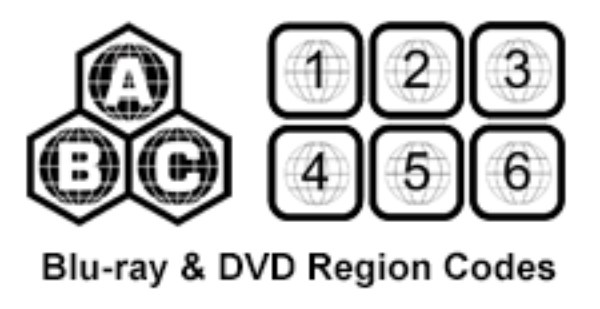
פִּתָרוֹן: הדרך היעילה ביותר לפתור בעיה זו היא לשנות את הגדרת האזור של ה-DVD ROM. דרך "כונני DVD/CD-ROM" במנהל ההתקנים תוכל לשנות את מאפייני האזור של ה-DVD Rom תחת הכרטיסייה "אזור DVD". עם זאת, אנא זכור ששינויים באזור DVD Rom מוגבלים למספר פעמים (בדרך כלל חמש). לאחר הגבלה זו, הגדרת האזור תהפוך קבועה. כדי להימנע מבעיה זו, אנא שקול להשתמש בתוכנה נטולת אזור כמו VLC Media Player להמרה ישירה.
סיבה אפשרית 3 - מנהלי התקן DVD מיושנים
כידוע לכולם, תקליטורי DVD לא תמיד זהים. לְדוּגמָה, DVD ובלו-ריי יש הרבה הבדלים. אם מנהל ההתקן שלו מיושן, ייתכן שה-DVD Rom שלך לא יוכל לקרוא את פורמט ה-DVD החדש יותר, מה שיגרום ל-DVD לא להתנגן בו כהלכה.
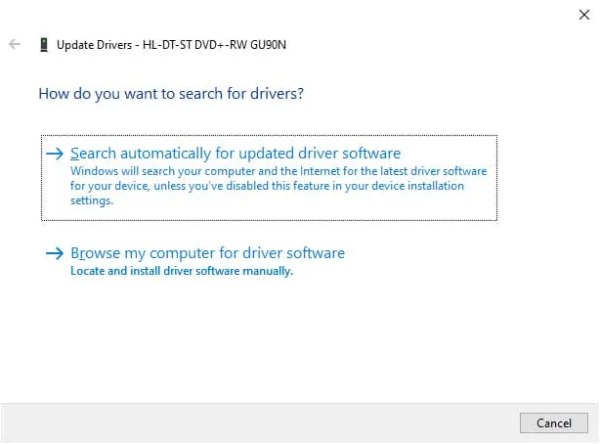
סיבה אפשרית 4 - פורמטי DVD לא תואמים
ROM DVD רבים, במיוחד אלה שמגיעים עם מחשבים ניידים, תומכים בדרך כלל רק במספר מוגבל של פורמטי DVD או קודקים. עבור מי שמשתמש במחשבים ניידים, בעיה זו גורמת לעתים קרובות לתקליטורי DVD להיכשל ב-DVD ROM.

פִּתָרוֹן: בדוק שה-DVD ROM והתוכנה שלך תומכים בפורמטים או קודקים ספציפיים ל-DVD, במיוחד אם אתה רוצה לנגן תקליטורי Blu-ray או אפילו 4K UHD. בשל ההבדלים המשמעותיים בין מספר פורמטים, אתה יכול רק לשקול שימוש כונני DVD חיצוניים עבור אותם פורמטים של דיסקים שאינם נתמכים על ידי ה-DVD Rom שלך.
סיבה אפשרית 5 - קבצי מערכת פגומים
קבצי מערכת פגומים הם גם בעיה שאנשים רבים מתעלמים ממנה. אם תקליטורי ה-DVD שלך אינם מנגנים תקליטורי DVD, שקול לבדוק את מערכת ההפעלה של המחשב שלך לאיתור שגיאות או אם חסרים קבצי מערכת מסוימים.
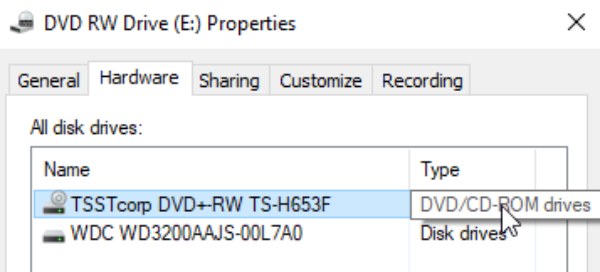
פִּתָרוֹן: הפתרון לבעיה זו עשוי להיות מעט מסובך, אך לא בלתי אפשרי לעשות זאת בדרך הבאה. ראשית, עליך לפתוח את שורת הפקודה כמנהל מערכת, לחפש אותה בתפריט התחל וללחוץ עליה באמצעות לחצן העכבר הימני כדי להפעיל אותה כמנהל. הקלד "sfc /scannow" ולחץ על כפתור "Enter". המתן זמן מה כשהמחשב שלך סורק לאיתור קבצי מערכת אפשריים פגומים ותקן אותם. לאחר השלמת הסריקה, הפעל מחדש את המחשב ונסה להפעיל את ה-DVD שוב.
סיבה אפשרית 8 - עדשת לייזר לא תקינה
כמובן, כאשר ה-DVD Rom שלך לא יכול לנגן DVD, ייתכן גם שבלייזר בתוך ה-DVD Rom יש מעט אבק ולכלוכים, או שאין יישור ותקלות אחרות.

פִּתָרוֹן: אַזהָרָה! ודא שכיבית וניתקת את המחשב לפני שתבצע את הפעולות הבאות. אם אפשר, הפעל ידנית את הכונן האופטי. נגב בעדינות את העדשה עם מטלית רכה ונטולת מוך הרטובה באלכוהול איזופרופיל. הימנע ממגע ישיר עם העדשה באצבעותיך. אם הניקיון הבסיסי לא עובד, ייתכן שתצטרך תיקון או החלפה מקצועי.
כיצד לבצע דיגיטלי של תקליטורי DVD כדי למנוע כשל בלתי צפוי של DVD רום
חוסר היכולת של DVD Rom לנגן DVD תמיד מתרחש באופן בלתי צפוי, והצרות הפתאומיות הללו עלולות להשאיר אותך אובד עצות לזמן מה. זה הזמן שבו היתרונות של פורמט דיגיטלי באים לידי ביטוי. אם תעשה דיגיטציה של תקליטורי DVD, תמיד תוכל להפעיל את תוכן ה-DVD שלך בצורה חלקה בכל מחשב מבלי להסתכן בהיותך נתון למצבים בלתי צפויים. זה חשוב במיוחד עבור משתמשים עם צרכים מיוחדים. ו 4Easysoft DVD Ripper יכול לעשות את העבודה בצורה בטוחה ומהירה. הנה איך להשתמש ב-4Easysoft DVD Ripper כדי לבצע דיגיטלי ו להמיר תקליטורי DVD לסרטונים מפורמטים אחרים, הימנעות מכשלים בלתי צפויים בהפעלת DVD ב-DVD Rom שלך:

קרע דיסק DVD וקבצי ISO להפעלה נרחבת במכשיר שלך.
ייצא סרטים קרעים ברזולוציית 4K ובאיכות נטולת אובדן.
הפוך את ה-DVD שלך לדיגיטלי עם GPU מואץ במהירות של פי 30.
ספק תמיכה טכנית אם אתה נתקל בבעיות השמעה.
100% Secure
100% Secure
שלב 1הפעל את 4Easysoft DVD Ripper והכנס את ה-DVD שלך שלא מתנגן ב-DVD Rom שלך.
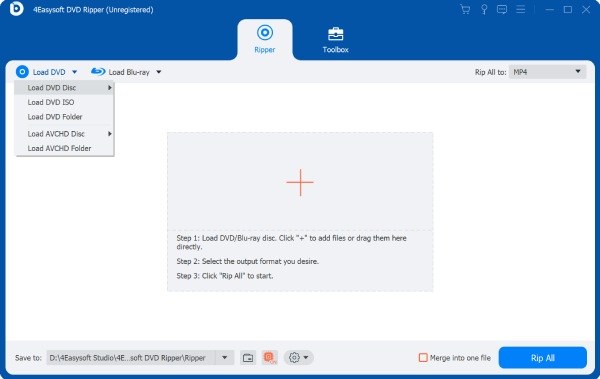
שלב 2לחץ על כפתור "טען DVD" ועל כפתור "רשימת כותרות מלאה" כדי לייבא נתונים מה-DVD שלך.
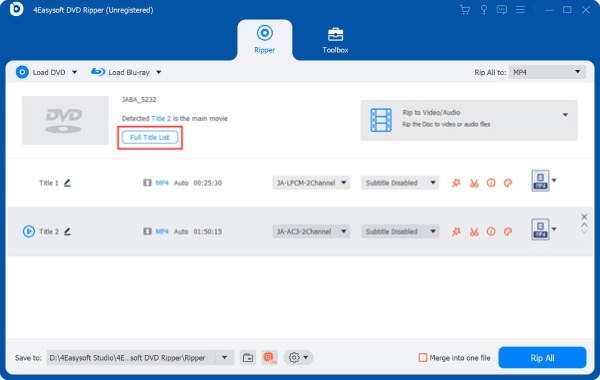
שלב 3לחץ על הלחצן "ריפ הכל ל" ובחר את הפורמט הרצוי. לבסוף, לחץ על כפתור "קרע הכל".
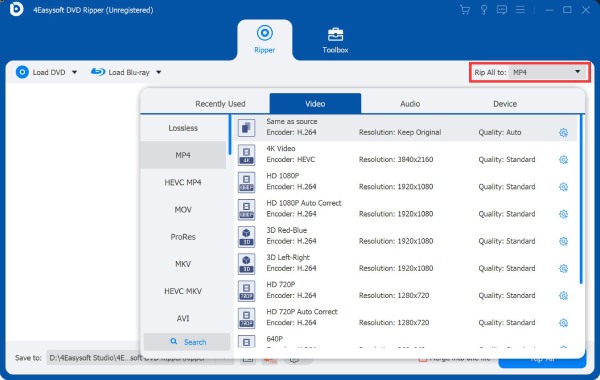
סיכום
בקיצור, DVD Rom לא מנגן DVD יכול להיגרם מבעיות שונות. עם כמה סיבות אפשריות ופתרונות תואמים שסופקו לך בפוסט הזה, הם לא יהיו בעיות יותר. אם אינך רוצה לסבול מהבעיה של DVD Rom משתבש מדי פעם וגורם לתקליטורי DVD שלך לא להתנגן כראוי, אתה יכול להשתמש 4Easysoft DVD Ripper כדי לבצע דיגיטציה של תוכן ה-DVD שלך לצפייה חלקה במחשב שלך.
100% Secure
100% Secure



